- ブログ
- ChatGPTの「同じIPからのサインアップが多すぎます」エラーを修正する方法:ステップバイステップガイド2025
ChatGPTの「同じIPからのサインアップが多すぎます」エラーを修正する方法:ステップバイステップガイド2025
UNDRESS HER
🔥 AI CLOTHES REMOVER 🔥
DEEP NUDE
Remove Clothes • Generate Nudes
無料クレジット
今すぐ試す • サインアップ不要
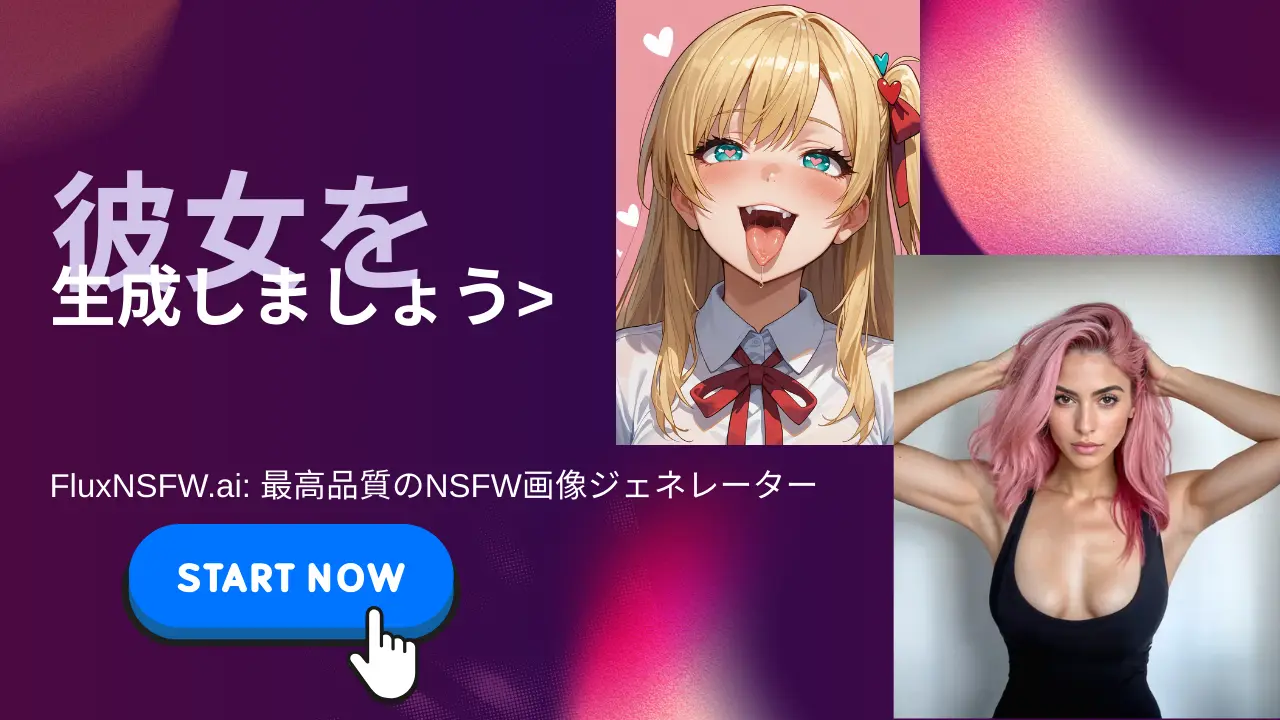 \n\n## はじめに:ChatGPTへのアクセスを解除する – 「同じIPからのサインアップが多すぎます」エラーの解決
\n\n## はじめに:ChatGPTへのアクセスを解除する – 「同じIPからのサインアップが多すぎます」エラーの解決
ChatGPTにアクセスまたはサインアップしようとしたときに直面する最も苛立たしい障害の1つ、すなわち「同じIPからのサインアップが多すぎます」という恐ろしいエラーを回避し、解決するのに役立つように設計されたこの包括的なガイドへようこそ。SEOテクニカルライターおよびブロガーの専門家として、私はChatGPTのようなAIツールの力を活用したいと切望しているときに、明確で実用的な指示の重要性を理解しています。このエラーは通常、OpenAIのシステムが、短期間に単一のIPアドレスから異常に多くのアカウント作成を検出したときに発生します。これは、共有ネットワーク環境(オフィス、学校、公共Wi-Fiなど)から、以前に複数回サインアップを試みたユーザーやネットワーク関連の不具合を経験しているユーザーによる正当な試みまで、さまざまなシナリオで発生する可能性があります。
このガイドの目標は、単なる迅速な修正を提供するだけでなく、このエラーが発生する理由と、それを効果的に回避するための多面的なアプローチを堅固に理解してもらうことです。私たちは、単純なネットワーク調整からVPNやプロキシサーバーを含むより高度なテクニックまで、さまざまなソリューションを探求します。このガイドを読み終える頃には、ChatGPTに正常に登録し、その機能を活用する準備が整っているでしょう。
このエラーが発生する理由
OpenAIは、他の多くのオンラインサービスプロバイダーと同様に、悪用、スパム、ボット活動を防ぐためのセキュリティ対策を実施しています。単一のIPアドレスからのサインアップを制限することは、次の目的のための一般的な戦術です。
- 大量アカウント作成の防止: スパマーや悪意のある者が不正な目的で多数のアカウントを作成するのを阻止するため。
- サーバー負荷の管理: 単一のIPが登録サーバーを圧倒するのを防ぐため。
- 公正な利用の維持: すべての正当なユーザーに公平なアクセスを確保するため。
これらの対策は必要ですが、特に共有ネットワーク環境にいるユーザーや、複数のアカウントを作成する正当な理由があるユーザー(例:異なるプロジェクトやチームメンバーのため。ただし、これは個人のアカウントの利用規約に反する場合が多い)を誤ってブロックする可能性があります。
前提条件:開始する前に必要なもの
解決策に入る前に、以下の準備が整っていることを確認してください。
- インターネット接続: 安定していて信頼できるもの。
- ウェブブラウザ: Chrome、Firefox、Edge、Safariなど、最新バージョンに更新されているものが望ましい。
- ルーターへのアクセス(オプションですが推奨): 再起動などの基本的なトラブルシューティング手順のため。
- メールアドレス: ChatGPT登録用の新しい、未使用のメールアドレス。
- 電話番号(オプション): ChatGPTのサインアップには電話認証が必要な場合があります。すでに主要な番号を使用している場合は、別の番号が必要になるかもしれません。
- 忍耐: トラブルシューティングには、いくつかの異なる方法を試す必要がある場合があります。
ステップバイステップガイド:「同じIPからのサインアップが多すぎます」エラーの修正
私たちは、最も単純なものからより高度なものまで、解決策を分類し、トラブルシューティングの手順が明確に進むようにします。
ステップ1:基本 – ネットワーク接続の更新
多くの場合、最も単純な解決策が最も効果的です。IPアドレスは、インターネットサービスプロバイダー(ISP)によって動的に割り当てられるため、変更される可能性があります。
1.1 ルーター/モデムの再起動
これは、ITの古典的な解決策である理由があります。ネットワーク機器を再起動すると、多くの場合、ISPに新しいIPアドレスを割り当てるように強制できます。
- 操作: Wi-Fiルーターおよび/またはモデムを見つけます。両方のデバイスから電源ケーブルを抜きます。
- 待機: 少なくとも30〜60秒間待ちます。これにより、デバイスが完全にシャットダウンし、現在のネットワーク設定が失われます。
- 再接続: まずモデムに電源ケーブルを差し込みます。すべてのインジケーターライトが安定するまで待ちます(通常1〜2分)。次に、ルーターを差し込みます。
- 確認: ルーターのライトが安定し、インターネットにアクセスできるようになったら、再度ChatGPTにサインアップを試みます。
1.2 IPアドレスの更新(Windows/macOS)
コンピューターから直接IPアドレスを更新することもできますが、ルーターも再起動しない限り、これによりパブリックIPが変更される可能性は低いです。
- Windows:
- 管理者としてコマンドプロンプトを開きます(「cmd」と検索し、右クリックして「管理者として実行」)。
ipconfig /releaseと入力し、Enterキーを押します。これにより、現在のIPが解放されます。ipconfig /renewと入力し、Enterキーを押します。これにより、新しいIPを取得しようとします。ipconfig /flushdnsと入力し、Enterキーを押します。これにより、DNSリゾルバーキャッシュがクリアされ、役立つ場合があります。
- macOS:
- 「システム設定」(または「システム環境設定」)>「ネットワーク」に移動します。
- アクティブなネットワーク接続(例:Wi-FiまたはEthernet)を選択します。
- 「詳細...」(または「Advanced...」)>「TCP/IP」タブをクリックします。
- 「DHCPリースを更新」をクリックします。
ステップ2:ブラウザデータのクリアとシークレットモードの使用
ブラウザには、以前の失敗した試行やIP情報に関連付けられている可能性のあるクッキーとキャッシュデータが保存されています。
2.1 ブラウザキャッシュとクッキーのクリア
- 操作: ブラウザの設定に移動します。「プライバシーとセキュリティ」または「閲覧履歴をクリア」を探します。「クッキーとその他のサイトデータ」および「キャッシュされた画像とファイル」を選択します。期間を「すべての期間」に設定します。
- 実行: データをクリアします。
- 再起動: サインアップを試みる前に、ブラウザを閉じて再度開きます。
2.2 シークレット/プライベートブラウジングモードの使用
シークレットモード(Chrome)またはプライベートモード(Firefox/Safari)は、通常のブラウジングからの保存されたクッキーやキャッシュなしで、新しいブラウザセッションを開きます。
- 操作: 新しいシークレット/プライベートウィンドウを開きます(通常はCtrl+Shift+NまたはCmd+Shift+N)。
- 移動: ChatGPTサインアップページに移動します。
- 試行: サインアップを試みます。
ステップ3:IPアドレスの変更 – 最も信頼できる解決策
基本的な手順が機能しない場合は、パブリックIPアドレスがまだフラグ付けされている可能性が非常に高いです。これを回避する最も効果的な方法は、IPアドレスを変更することです。
3.1 仮想プライベートネットワーク(VPN)の使用
VPNは、インターネットトラフィックを暗号化し、別の場所にあるサーバーを介してルーティングすることで、実際のIPアドレスを効果的に隠し、VPNサーバーの場所から閲覧しているように見せます。
- 選択: 信頼できるVPNサービスを選択します。人気のある選択肢には、NordVPN、ExpressVPN、Surfshark、ProtonVPN(無料プランあり)、またはWindscribe(無料プランあり)があります。多くは無料トライアルまたは制限付きの無料バージョンを提供しています。
- インストール: コンピューターまたはスマートフォンにVPNクライアントソフトウェアをダウンロードしてインストールします。
- 接続: VPNクライアントを開き、別の国または都市のサーバーに接続します。より「クリーン」なIPを取得する可能性を高めるために、現在の場所から地理的に離れた場所を選択します。
- 確認(オプション): サインアップする前に、「What's My IP」ウェブサイト(例:whatismyip.com)にアクセスして、IPアドレスが変更されたことを確認できます。
- サインアップ: VPNに接続したら、ChatGPTサインアップページに移動し、アカウントを作成しようとします。
VPNに関する重要な考慮事項:
- 無料VPN: 魅力的に思えますが、多くの無料VPNには制限(データ上限、速度低下、サーバーロケーションの少なさ)があり、中にはアクティビティをログに記録するものもあります。注意して使用してください。
- 有料VPN: より優れたパフォーマンス、セキュリティ、および幅広いサーバー選択を提供し、成功の可能性を高めます。
- 一貫性: サインアッププロセス全体を通してVPNに接続したままにしてください。
3.2 プロキシサーバーの使用
VPNと同様に、プロキシサーバーはトラフィックをルーティングし、IPをマスクする仲介役として機能します。ただし、プロキシは通常、VPNよりも暗号化とセキュリティが低いです。
- 種類:
- ウェブプロキシ: シンプルなブラウザベースのプロキシ(例:HideMyAss!やKproxy)。プロキシウェブサイトにアクセスし、ChatGPTのURLを入力して、そのサーバーを介して閲覧するだけです。これらは、複雑なサインアッププロセスには信頼性が低いことが多いです。
- 設定可能なプロキシ: ブラウザまたはシステムを特定のプロキシサーバーを使用するように設定します。これには、信頼できるプロキシリストを見つける必要があります(多くの無料プロキシは遅いか信頼できないため、注意してください)。
- 操作(ウェブプロキシ): 無料のウェブプロキシサイトに移動し、プロキシが提供するURLバーに
https://chat.openai.com/auth/signupを入力して、それを介して閲覧します。 - 操作(設定可能なプロキシ):
- 信頼できる、できればHTTPまたはSOCKS5プロキシサーバーのアドレスとポート番号を見つけます。
- ブラウザ設定: ブラウザのプロキシ設定に移動します(例:Chrome: 設定 > システム > コンピューターのプロキシ設定を開く; Firefox: 設定 > ネットワーク設定 > 手動プロキシ設定)。
- プロキシの詳細を入力します。
- サインアップを試行: ChatGPTにサインアップを試みます。
推奨事項: 信頼性とセキュリティのために、この特定の問題には一般的にプロキシよりもVPNが推奨されます。
3.3 モバイルホットスポット/異なるネットワークの使用
モバイルデータ通信対応のスマートフォンをお持ちの場合、それを一時的なインターネットソースとして使用できます。モバイルキャリアは、自宅のネットワークとは異なるパブリックIPアドレスを割り当てます。
- 操作: スマートフォンのモバイルホットスポットをオンにします(設定 > パーソナルホットスポット/テザリング)。
- 接続: コンピューターまたは別のデバイスをスマートフォンのWi-Fiホットスポットに接続します。
- サインアップ: 接続されたら、ChatGPTにサインアップを試みます。
- ネットワークを借りる: 可能であれば、友人の家、公共図書館、またはカフェ(彼らのWi-Fiを使用)など、基本的にあなたのIPアドレスとは異なるISPを使用しているか、異なるパブリックIPアドレスを持っているネットワークからサインアップを試してください。
ステップ4:高度な考慮事項とトラブルシューティング
4.1 新しいメールアドレスと電話番号の使用
新しいIPを使用しても、以前にフラグ付けされたIPまたは多数のサインアップ試行に関連付けられたメールアドレスまたは電話番号を使用している場合、OpenAIはまだあなたをブロックする可能性があります。
- メール: 以前にChatGPTに使用したことのない、まったく新しいメールアドレス(例:Gmail、Outlook、ProtonMail)を作成します。
- 電話番号: 電話認証が必要で、主要な番号がフラグ付けされている場合は、次の使用を検討してください。
- 家族や友人の番号(彼らの許可を得て)。
- バーナー電話番号サービス(注意して、信頼できるものを調べてください)。
- 仮想電話番号サービス(無料のものも有料のものもありますが、SMS認証に機能することを確認してください)。
4.2 DNSの問題の確認
この特定のエラーではあまり一般的ではありませんが、DNS(ドメインネームシステム)の問題がネットワーク要求に微妙に干渉する場合があります。
- 操作: DNSサーバーをGoogle DNS(8.8.8.8および8.8.4.4)またはCloudflare DNS(1.1.1.1および1.0.0.1)などのパブリックなものに変更します。
- 方法: これは通常、ルーターの設定またはコンピューターのネットワークアダプターの設定で直接行われます。
- DNSキャッシュのフラッシュ: DNSサーバーを変更した後、ステップ1.2で説明したようにDNSキャッシュをフラッシュすることを忘れないでください。
4.3 待つ
すべてが失敗し、急いでいない場合は、IPアドレスのブロックは一時的なものである可能性があります。OpenAIのシステムは、一定期間(例:24〜48時間)後に制限を解除する可能性があります。これは、遅延を許容できる場合の最終手段です。
4.4 ChatGPTサポートへの問い合わせ
すべてのオプションを使い果たし、OpenAI側に正当なエラーがあると思われる場合(例:真にユニークなIPを使用しているのにブロックされる場合)、サポートに問い合わせてみることができます。ただし、ユーザーの量が多いことから、サインアップの問題に関する直接的なサポートは限られている場合があります。ヘルプセンターまたはサポートフォーラムを探してください。
FluxNSFW.aiの統合:ChatGPTサインアップを超えて
このガイドの主な焦点はChatGPTのサインアップエラーの解決ですが、AIツールのより広い状況と、同様のIP関連の課題がどのように発生するかを指摘する価値があります。特にNSFWコンテンツの領域で、AI画像およびビデオ生成の最先端を探求することに興味のあるユーザーにとって、FluxNSFW.aiのようなプラットフォームは強力な機能を提供します。
ChatGPTと同様に、FluxNSFW.aiのようなプラットフォームで高度なAI生成ツールを利用しようとしたり、特定の機能にアクセスしようとしたときに、ネットワーク関連の問題やアクセス制限に遭遇した場合、IPアドレス管理(VPN、プロキシ、ネットワークリセット)の同じ原則が適用されます。例えば、大量のAIコンテンツを生成したり、地理的に制限された機能にアクセスしたりする場合、IPを効果的に管理することが重要になります。FluxNSFW.aiは創造的な探求のための堅牢な環境を提供しており、そのようなプラットフォームへのシームレスなアクセスを確保することは、その潜在能力を最大限に引き出す上で重要です。ここでChatGPTのために学んだテクニックは、FluxNSFW.aiのような特殊なコンテンツ生成に焦点を当てたものを含む、他のAIサービスへの中断のないアクセスを確保するために直接適用できます。
結論:ChatGPTへのアクセスを獲得する
「同じIPからのサインアップが多すぎます」エラーを正常に回避するには、体系的なアプローチが必要です。基本的なネットワークの更新とブラウザの衛生から始め、次にVPNやモバイルホットスポットなどのより堅牢なIP変更方法に進むことで、ChatGPTの登録が成功する可能性を大幅に高めます。新鮮なメールアドレスと、必要に応じて新しい電話番号を使用して、残っているフラグを回避することを忘れないでください。
ChatGPTによる自然言語処理であろうと、FluxNSFW.aiのようなプラットフォームによる高度な画像生成であろうと、AIの力は計り知れません。単純なIPエラーがあなたの邪魔をしないようにしてください。このガイドで概説された手順により、このハードルを克服し、AIの世界に飛び込む準備が整ったはずです。ハッピー作成!